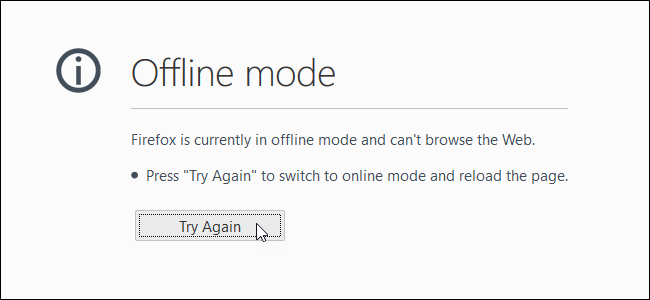Daha iyi görüntüleme için web sayfasındaki görüntüleri yakınlaştırıp, uzaklaştırıp ve / veya döndürebilmek ister misiniz? O zaman Firefox'un Image Zoom uzantısına göz atarken bize katılın.
Önce
Normalde görüntülü bir şey yapmak istiyorsanız, “İçerik Menüsü” nde pek fazla seçenek yoktur.

İçerik Menülerine Bir Bakış
Eklentiyi kurduğunuzda, “Bağlam Menüsü” nde iki yeni giriş (alt menülerle) bulacaksınız… ”Resmi Büyüt ve Resmi Döndür”.

“Zoom Görüntü Menüsü Girişi” alt menüsüne bir bakış.

Ve “Rotate Image Menu Entry” alt menüsüne bir bakış.
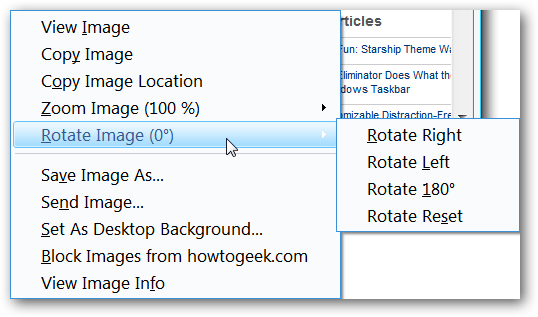
Hareket halindeki görüntüde zoom
Bazı görüntü manipülasyon zamanı. Testlere bir görüntünün hızlı bir şekilde yakınlaştırılması / büyütülmesi ile başlamaya karar verdik ve başlangıç noktası olarak “% 150” yi seçtik.
Not 1: Aşağıdaki ekran görüntülerinin her birinde “Durum Çubuğu” nda bulunan görüntü bilgisine dikkat edin. Farenizi bir web sayfası bağlantısının üzerine getirene kadar bilgiler kalır.
Not 2: Ayrıca, web sayfasını yenileyerek / yeniden yükleyerek resimlerde yapılan değişiklikleri “geri alabilirsiniz”.

Gördüğünüz gibi, görüntü çevreleyen herhangi bir metni veya diğer görüntüleri etkilemeden kesinlikle büyütülmüş.

Sadece eğlenmek için “% 400” denemeye karar verdik… Tarayıcı penceresinin bile en üst düzeye çıktığını görebildiğiniz gibi, görüntü tamamen “ekran dışı” ve “Nasıl Yapılır Geek Makale Yan Çubuğu” altında süper empoze edildi.

Resmi normal boyutuna sıfırladıktan sonra, resim döndürmeye geçtik. İlk önce görüntüyü sağa döndürmeyi seçtik…

İyi görünüyor…

Belki de görüntüleri “180 derece” döndürmek daha da iyidir… özellikle de birileri bir fotoğrafla “sanatsal” olmaya çalışıyor ve bunun yerine sadece bakmak rahatsız edici olmuşsa.

Seçenekler
Seçenekler sıralamak için basit veüç güzel kategoriye ayrılmıştır. “Fare İşlevleri ve Bireysel Zum Seçenekleri”, “Zoom Bağlam Menüsü” ve “Bağlam Menüsünü Döndür” ekran seçeneklerini değiştirebilirsiniz.

Sonuç
Bu uzantı, her web sayfasında kullanacağınız bir şey olmasa da, “tek açılı” veya “yanlış boyutta” görüntüleri izlemede çok yararlı olabilecek durumlar olabilir.
Bağlantılar
Image Zoom uzantısını indirin (Mozilla Eklentileri)
Görüntü Zum uzantısını indirin (Uzantı Anasayfası)